- مؤلف Abigail Brown [email protected].
- Public 2023-12-17 06:38.
- آخر تعديل 2025-01-24 12:01.
ما يجب معرفته
- قم بإعداد SmartThings Hub وتثبيت تطبيق SmartThings على جهازك المحمول للتحكم في أجهزتك المنزلية الذكية.
- لإضافة جهاز جديد ، انقر فوق علامة Plus(+) واختر الأجهزة. حدد العلامة التجارية ، ثم حدد جهازك.
-
لدى Samsung قائمة كاملة من العلامات التجارية التي تدعم SmartThings. ابحث عن "Works with SmartThings" على العبوة.
تطبيق SmartThings هو تطبيق مركزي من Samsung للتحكم في جميع الأجهزة المنزلية الذكية المثبتة في منزلك. لا يقتصر على مستخدمي أجهزة Samsung حيث يمكن لأي شخص لديه جهاز Android أو جهاز iOS تثبيته.
ما هو تطبيق SmartThings؟
يتيح لك SmartThings التحكم في مجموعة كبيرة من الأجهزة من مكتبة متنامية باستمرار. بغض النظر عن ماركة أجهزتك الذكية ، يمكنك إضافتها إلى التطبيق والتحكم في كل شيء في منزلك باستخدامه.
SmartThings سهل الاستخدام نظرًا لأن كل جهاز ذكي تقريبًا به تطبيق ، مما يجعل العثور على الجهاز المناسب للتحكم في كل جهاز على حدة أمرًا محبطًا ومزعجًا.
أنت بحاجة إلى مركز SmartThings Wi-Fi للاتصال بالعديد من أجهزة SmartThings.
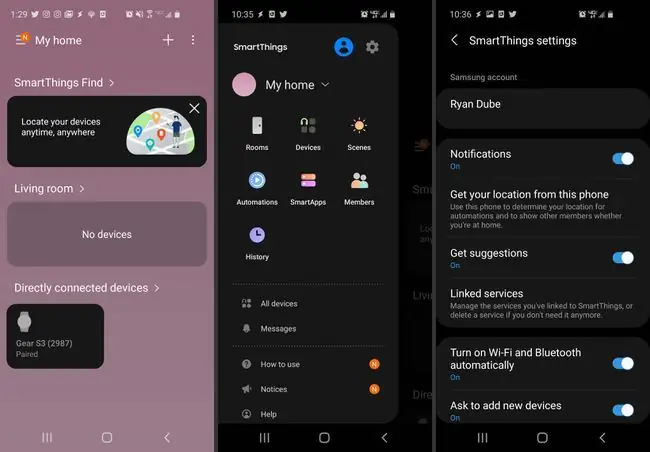
كيفية إعداد تطبيق SmartThings
ستحصل على أقصى استفادة من تطبيق SmartThings إذا قمت بشراء وتثبيت SmartThings Hub. أنت بحاجة إلى المحور لتوصيل الأجهزة المنزلية الذكية بخلاف Samsung. تبيع Samsung أيضًا مزيجًا من جهاز توجيه شبكة Wi-Fi SmartThings ومحور ذكي ، والذي ينجز نفس المهمة.
بمجرد إعداد مركز SmartThings الخاص بك ، يمكنك تثبيت التطبيق والبدء في التحكم في أجهزتك المنزلية الذكية. يمكنك الحصول على تطبيق SmartThings لنظام Android من Google Play أو الحصول على SmartThings لنظام iOS من متجر التطبيقات. بمجرد التثبيت ، يمكنك إضافة الأجهزة التي تملكها إلى التطبيق.
كيفية استخدام تطبيق SmartThings
مع تكوين SmartThings Hub وتثبيت تطبيق SmartThings ، فأنت على استعداد لبدء التحكم في كل شيء في منزلك. بمجرد تشغيل التطبيق ، يمكنك إضافة جهاز جديد من خلال النقر على رمز +في أعلى اليمين. سترى الفئات التالية:
- الأجهزة: أضف أجهزة ذكية من Samsung أو جهات خارجية.
- Rooms: تكوين الغرف في التطبيق لتنظيم أجهزتك.
- Voice Assistant: قم بتوصيل تطبيقك بـ Amazon Alexa أو Google Assistant أو Bixby voice Assistant.
- Scene: قم بإعداد إجراءات آلية متعددة باستخدام أجهزتك الذكية كلما اخترت مشهدًا.
- الأتمتة: قم بتوصيل الأجهزة المنزلية الذكية عن طريق تشغيل الإجراءات على أحد الأجهزة عندما تحدث المشغلات على جهاز آخر.
- SmartApp: قم بتثبيت أتمتة المنزل الذكي التي تم تكوينها مسبقًا والتي تقدمها Samsung.
- Member: أضف أعضاء جددًا عن طريق حساب Samsung أو البريد الإلكتروني أو رمز الاستجابة السريعة حتى يتمكن الآخرون في منزلك أيضًا من التحكم في أجهزتك الذكية.
عندما تختار الأجهزة ، تحتاج إلى تحديد العلامة التجاريةوتحديد جهازك.
بمجرد إضافة أجهزة جديدة ، ستراها على شاشتك الرئيسية. عندما تنقر على كل جهاز ، سترى كل ما يمكنك التحكم به أو الحصول على المعلومات من هذا الجهاز. تعتمد عناصر التحكم هذه على نوع الجهاز وعلامته التجارية.
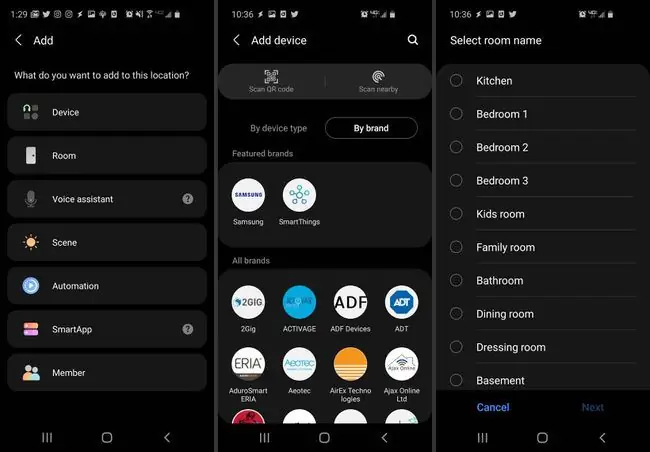
ما هي الأجهزة التي تعمل مع تطبيق SmartThings؟
إذا كنت تستخدم مركز SmartThings ، فلن تحتاج إلى شراء لوحات وصل لأجهزة أخرى مثل مصابيح Philips Hue. بدلا من ذلك ، يمكنك شراء المصابيح الفردية. طالما أن أجهزتك المنزلية الذكية تعمل مع بروتوكولات Zigbee و Z-Wave و Cloud-to-Cloud و LAN و Zigbee3 ، فيجب أن تعمل مع مركز SmartThings (والتطبيق). يمكنك أيضًا توصيل العديد من محاور المنزل الذكي الرئيسية بمركز SmartThings الخاص بك.
إذا كنت تريد التأكد من أنه يمكنك استخدام تطبيق SmartThings للتحكم في جهاز المنزل الذكي الجديد ، فتأكد من أن العبوة تقول "يعمل مع SmartThings." تقدم Samsung قائمة كاملة بالعلامات التجارية التي تدعم SmartThings.
بعض العلامات التجارية الأكثر شهرة التي تعمل مع SmartThings ، ويمكنك التحكم من التطبيق ، تشمل:
- Ecobee
- Google Nest
- هانيويل
- مصابيح ذكية Philips Hue و Belkin و Ecosmart و Sylvania و LIFX
- Alexa ومساعد Google و Bixby
- كاميرات Arlo و Google Nest و Ring
- مفاتيح Belkin و Ecolink و Leviton الذكية
- مراوح أو فتحات تهوية Honeywell و Leviton و Miro
- منافذ بيع إيتون ، هانيويل ، آي هوم ، ليفيتون ، وكاسا
- العديد من أجهزة الاستشعار الأخرى ، والأقفال الذكية ، وأجهزة الإنذار بالحريق والدخان ، ومكبرات الصوت ، والثرموستات ، وغير ذلك الكثير
إذا كنت تبدأ منزلك الذكي من نقطة الصفر ، فأنت في أفضل وضع لتصميم مشترياتك من المنزل الذكي حول مركز SmartThings. ركز على شراء العلامات التجارية والمنتجات المتوافقة فقط ، ويمكنك التحكم في كل جهاز في منزلك باستخدام تطبيق SmartThings.






